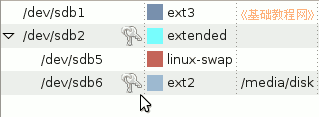
Gparted 分区编辑器基础
作者:TeliuTe 来源:基础教程网
三、删除分区 返回目录 下一课对于原先已有分区,可以进行删除操作,删除会丢失分区里的数据,因此要细心,下面我们来看一个练习;
1、删除分区
1)点菜单“系统-系统管理-分区编辑器”,出来一个窗口,里面有些分区前面有钥匙,表示已经挂载了,需要先卸载;
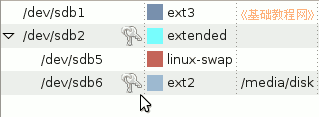
2)选中要删除的分区,瞄准点右键,选“卸载”命令;
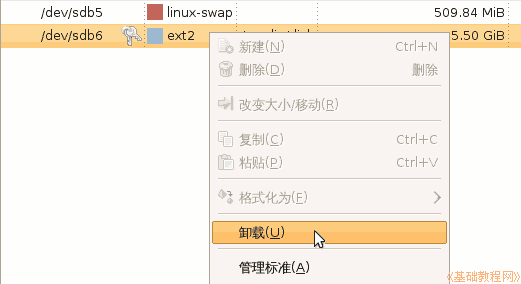
3)然后钥匙图标消失,选中这个分区,点工具栏上的“删除”按钮;
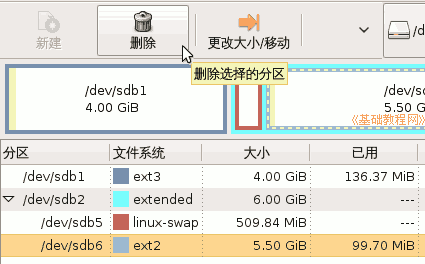
4)然后下面的任务栏里,出来一条删除分区的操作,对应的分区显示为“未分配”;
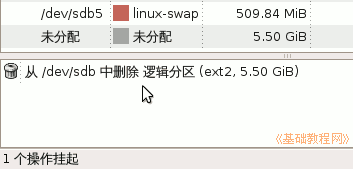
5)如果点菜单“编辑-应用所有的操作”,就会出来一个提示,这儿是练习,点“取消”,再点菜单“编辑-清除所有操作”;
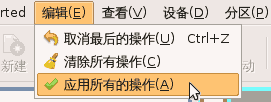
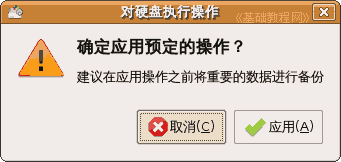
6)如果确定要删除,就点“应用”,稍等一会完成删除操作,点“关闭”返回;
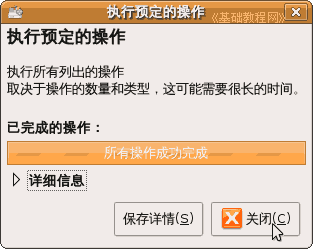
7)窗口列表中的分区也变为“未分配”状态,删除完成;
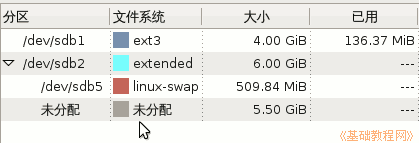
本教程由86团学校TeliuTe制作|著作权所有
基础教程网:http://teliute.org/
美丽的校园……
转载和引用本站内容,请保留作者和本站链接。